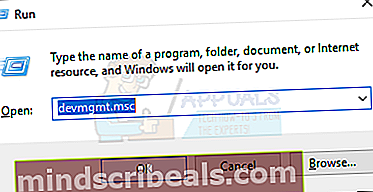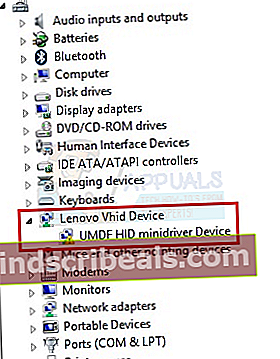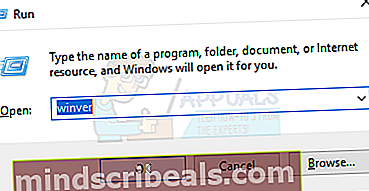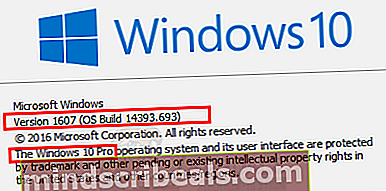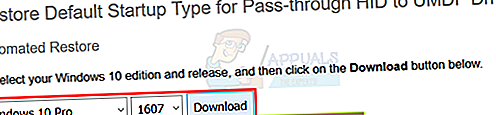NUSTATYTI: UMDF HID mini valdiklio įrenginio klaidos kodas 43
Jei esate „Lenovo“ vartotojas, galite pamatyti kodo 43 klaidą savo UMDF HID mini valdiklio įrenginyje. Ši klaida gali būti matoma „Windows“ įrenginių tvarkytuvėje su geltonu įspėjamuoju ženklu UMDF HID mini valdiklio įrenginyje. Energijos valdymo schemoms valdyti „Lenovo Energy Management“ naudoja „Mini Mode Driver“ („User Mode Driver Framework“ - UMDF) įrenginį.
Kodo 43 klaida iš esmės pasireiškia tada, kai tvarkyklė / programinė įranga yra sugadinta, jos nėra arba ji pasenusi. Įrenginiai, kuriems reikalinga „User Mode Driver Framework“ (UMDF), taip pat gali sukelti šią klaidą, kai negali paleisti paslaugos. Iš esmės „Windows“ būdas pasakyti, kad jis negali bendrauti su šia paslauga / aparatine įranga. Dešiniuoju pelės mygtuku spustelėję „UMDF HID minidriver Device“ ir pasirinkę Ypatybės, galėsite pamatyti pranešimą „Windows sustabdė šį įrenginį, nes jis pranešė apie problemas. (Kodas 43) “
Problemą galima išspręsti visiškai pašalinus tvarkyklę ir leidus „Windows“ ją iš naujo įdiegti arba rankiniu būdu atsisiųsdami ir įdiegdami tvarkyklę.
1 metodas: pašalinkite ir paleiskite iš naujo
- Laikykis „Windows“ Klavišą ir paspauskite R
- Tipas devmgmt.MSC ir paspauskite Įveskite
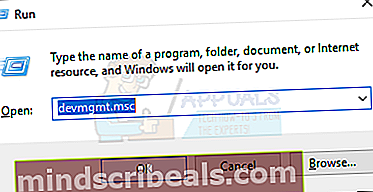
- Raskite „Lenovo VHID“ įrenginys ir dukart spustelėkite jį.
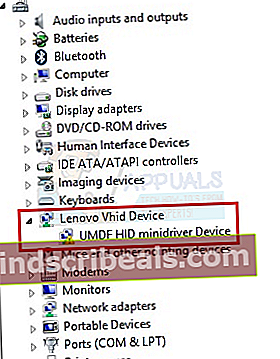
- Dešiniuoju pelės mygtuku spustelėkite UMDF HID mini valdiklis ir spustelėkite pašalinti (ant jo turėtų būti geltonas įspėjamasis ženklas)
- Palaukite, kol jis bus pašalintas. Paspauskite ok, jei jis prašo leidimo ar patvirtinimo
- Iš naujo paleiskite kompiuterį
Palaukite 10 minučių, kai kompiuteris bus paleistas iš naujo. Dabar pakartokite 1-3 veiksmus ir patikrinkite, ar vis dar yra įspėjamasis ženklas ir „Code 43“ klaida.
2 metodas: perduoti HID į UMDF tvarkyklę
- Eikite čia, jei turite „Windows 8“, arba eikite čia, jei naudojate „Windows 10“
- Slinkite žemyn ir pasirinkite savo „Windows“ versiją ir atleiskite iš išskleidžiamųjų meniu. Jei nežinote, kurią „Windows“ versiją ir versiją naudojate, atlikite šiuos veiksmus
- Laikykis „Windows“ Klavišą ir paspauskite R
- Tipas Winver ir paspauskite Įveskite
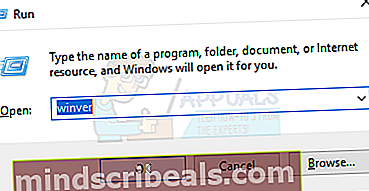
- Antroji eilutė yra „Windows“ versija, o ketvirtoje eilutėje pateikiama informacija apie „Windows Edition“
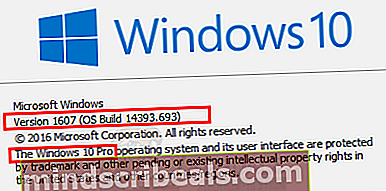
- Spustelėkite parsisiųsti
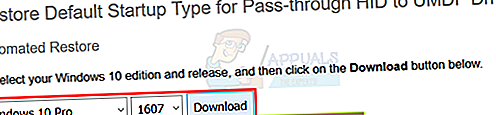
- Dešiniuoju pelės mygtuku spustelėkite atsisiųstą failą, kai jis bus baigtas, ir pasirinkite Vykdyti kaip administratorių
- Palaukite, kol jis veiks. Kai tai bus baigta, iš naujo paleiskite kompiuterį
Dabar patikrinkite, ar „Code 43“ klaida vis dar yra įrenginių tvarkytuvėje.